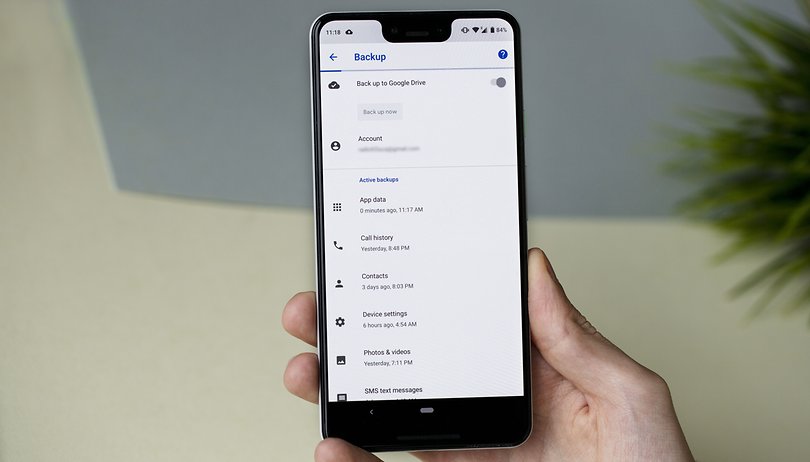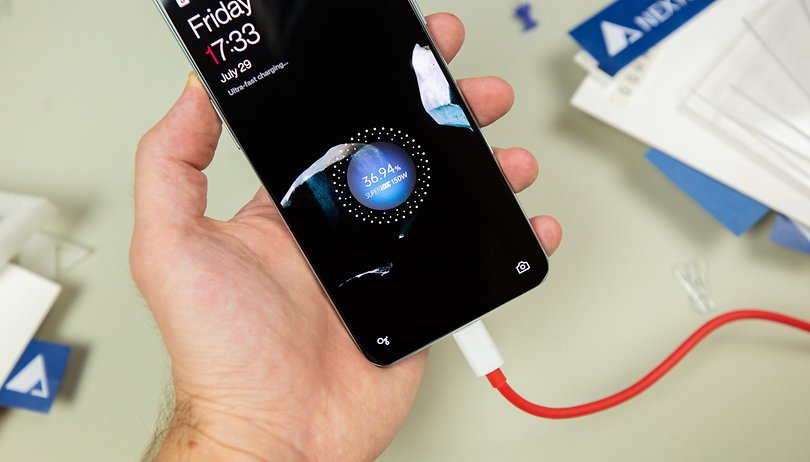Így konvertálhat PNG fényképeket JPG-be!

Valljuk be, vannak idők, amikor mindannyian szeretnénk PNG-fotókat JPG-vé vagy bármilyen más fájlformátumba konvertálni. A legtöbb ember számára a JPG és a PNG ugyanaz lehet, de óriási különbség van a kettő között. Nem arról van szó, hogy az egyik formátum jobb, mint a másik, mindkettőnek megvannak a maga előnyei és hátrányai.
A közösségi hálózati platformokhoz és blogbejegyzésekhez a JPG képek voltak a legalkalmasabbak. Míg a PNG képeket többnyire grafikai tervezésben és műalkotásokban használták. A PNG-hez képest a JPG kisebb fájlméreteket produkál, ezért tökéletesek a közösségi médiában és a blogbejegyzésekhez.
Konvertálja a PNG fényképeket JPG formátumba a minőség elvesztése nélkül
Könnyedén konvertálhatja a PNG képeket JPG-vé, de ennek többféle módja van. Ezért ebben a cikkben úgy döntöttünk, hogy megosztjuk a legjobb módszereket a PNG-fájlok JPG formátumba konvertálására 2020-ban.
1. Az XNCovert használata
Nos, az Xncovert az egyik legjobb és legerősebb, többplatformos kötegelt képfeldolgozó processzor, amely az interneten elérhető. Lehetővé teszi a felhasználók számára, hogy több mint 8 műveletet kombináljanak. Jelenleg 500 különböző képfájlformátummal kompatibilis. Az Xnconvert segítségével PNG-t JPG-vé konvertálhat
1. lépés: Töltse le és telepítse az Xnconvert. Ha elkészült, indítsa el a számítógépén, és az alábbihoz hasonló felületet fog látni.
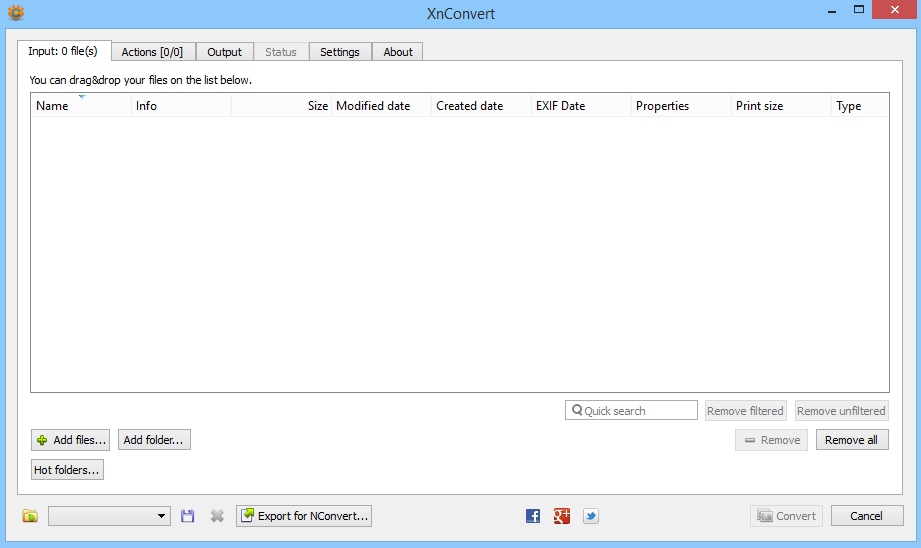
2. lépés. Most módosítania kell néhány beállítást a kimeneti részben, és ezek a beállítások megjelennek a képernyőképen, ezért tekintse meg az alábbi képernyőképet, és tegye ugyanezt az eszközön.
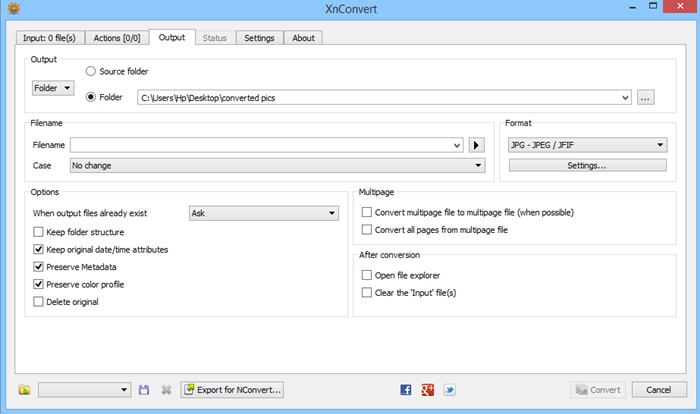
4. lépés Most kattintson a Fájlok hozzáadása gombra, majd adja hozzá az összes olyan képet, amelynek formátumát PNG-ből JPG-be szeretné konvertálni.
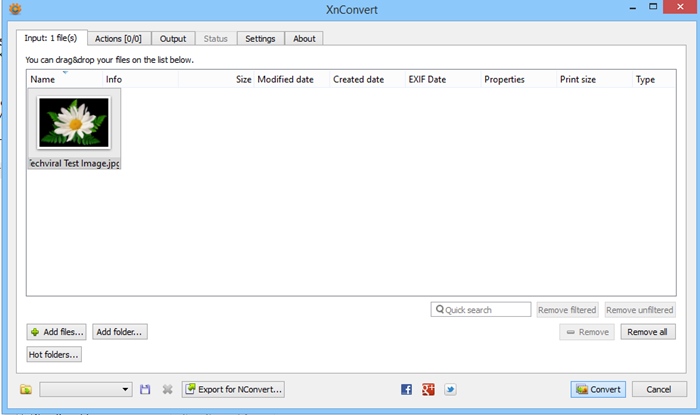
5. lépés. Most egyszerűen kattintson az ott található Konvertálás gombra.
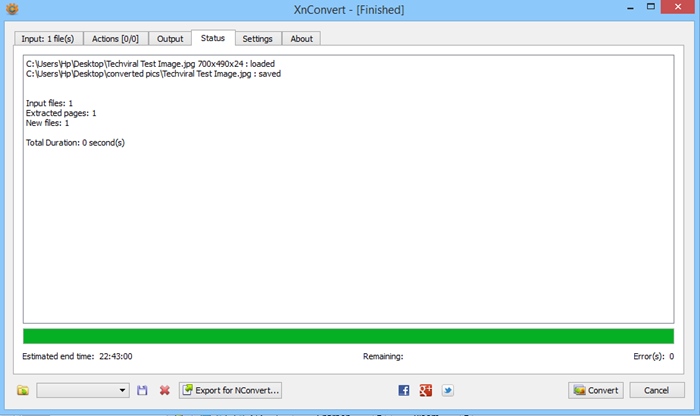
Ez az átalakítás pillanatokon belül befejeződik, és az összes kép JPG formátumban lesz, és a rendszer a kimeneti beállításokban beállított helyre menti.
2. MS Paint használata
Nos, az MS Paint egy beépített Windows-eszköz, amelyet sokan szeretnek. De tudod, hogy az MS Paint segítségével konvertálhatod a PNG képeket JPEG formátumba anélkül, hogy a minőség romlana? Csak néhány egyszerű lépést kell követnie a PNG képek JPED formátumba konvertálásához az MS Paint segítségével
1. lépés. Először is ki kell választania a konvertálni kívánt png-képet, majd kattintson rá jobb gombbal.
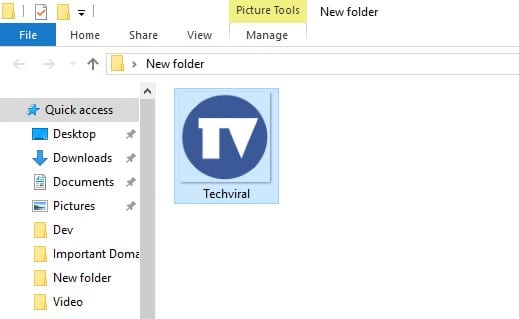
2. lépés. Most a legördülő menüből válassza ki a „Megnyitás Painttel” lehetőséget.
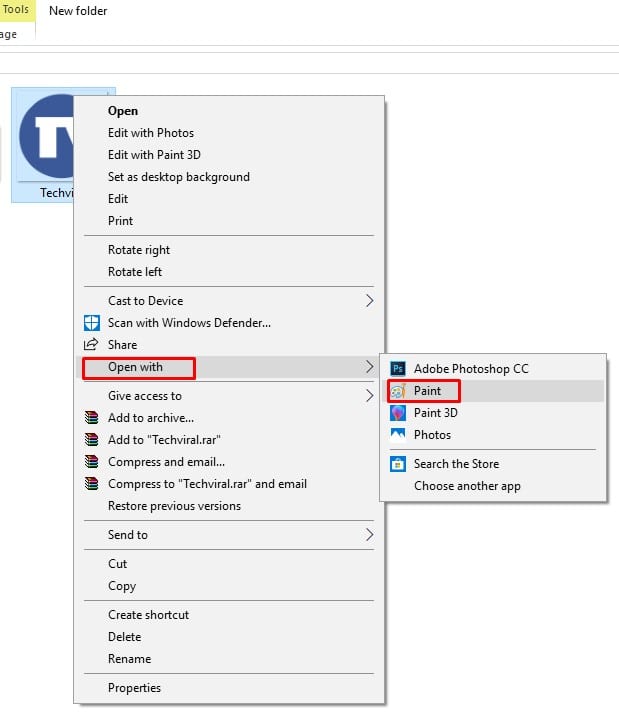
3. lépés. Most a PNG-kép betöltődik a Paint alkalmazásba.
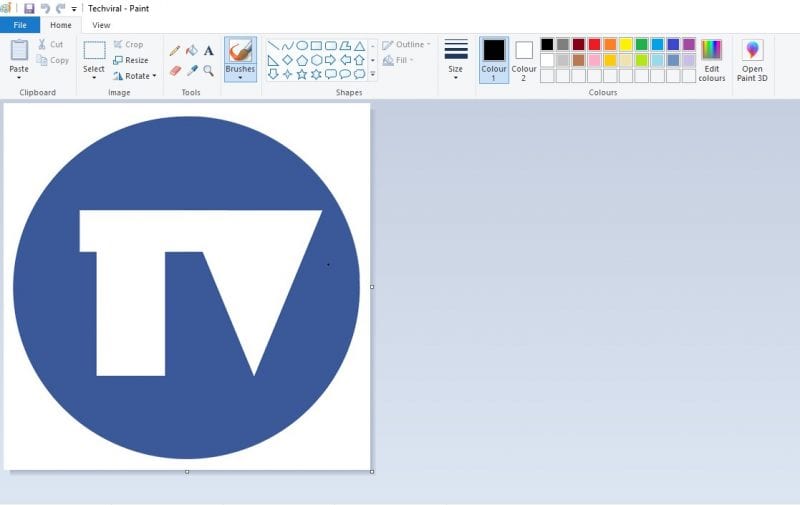
4. lépés: A következő lépésben kattintson a “Fájl” elemre, majd válassza a Mentés másként lehetőséget, majd válassza a “JPEG kép” lehetőséget, ahogy a képernyőképen látható.
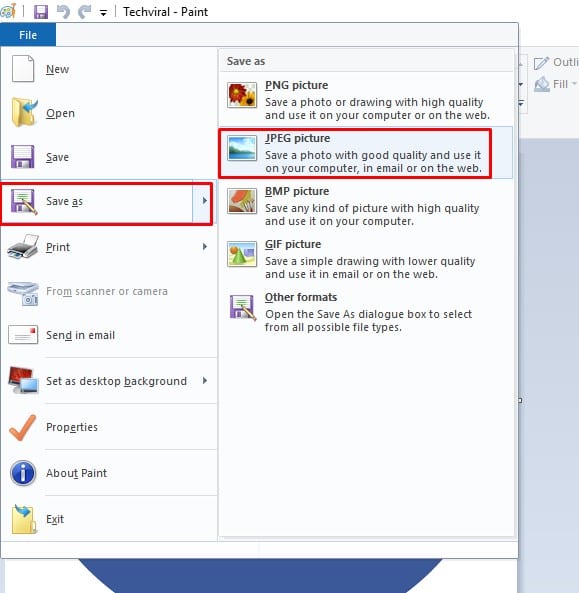
Ez az, kész! Most a PNG kép azonnal JPEG képpé lesz konvertálva.
3. A PhotoShop használata
Nos, a Photoshop a király a fotószerkesztő világban, és az eszközzel konvertálhatja a PNG-fotókat JPG-be vagy akár bármilyen más formátumba. Így konvertálhatja a PNG-fotókat JPG formátumba a Photoshop segítségével.
1. lépés: Először nyissa meg a Photoshop programot a számítógépén. A Photoshop bármely verziója működni fog.
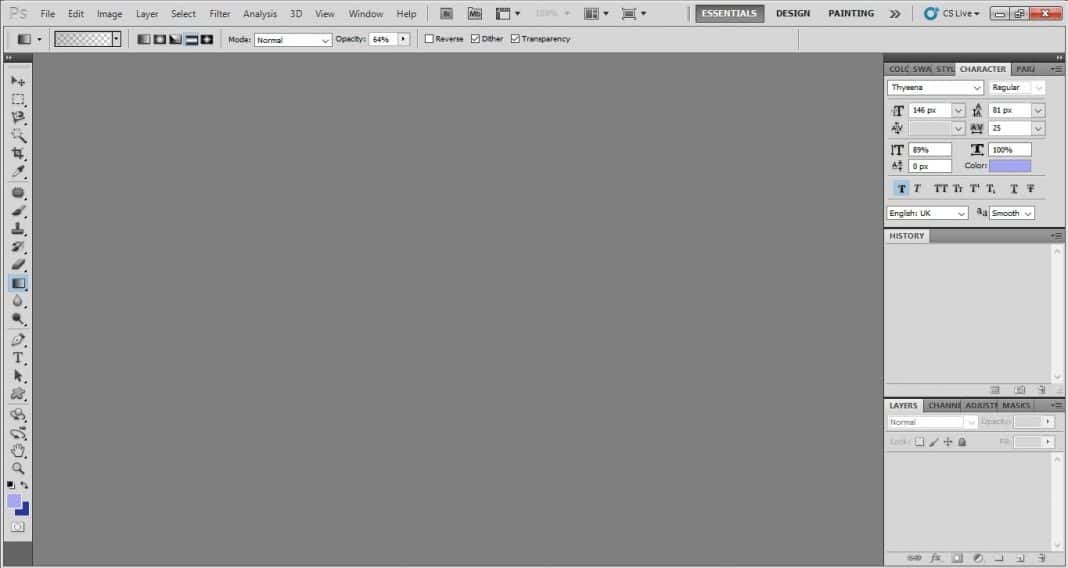
2. lépés Most kattintson a „Fájl” elemre, majd válassza a „Megnyitás” lehetőséget.
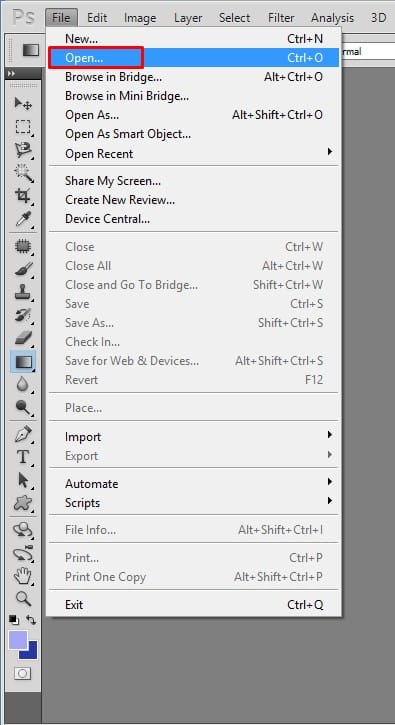
3. lépés Most válassza ki azt a PNG fájlt, amelyet JPG formátumba szeretne konvertálni.
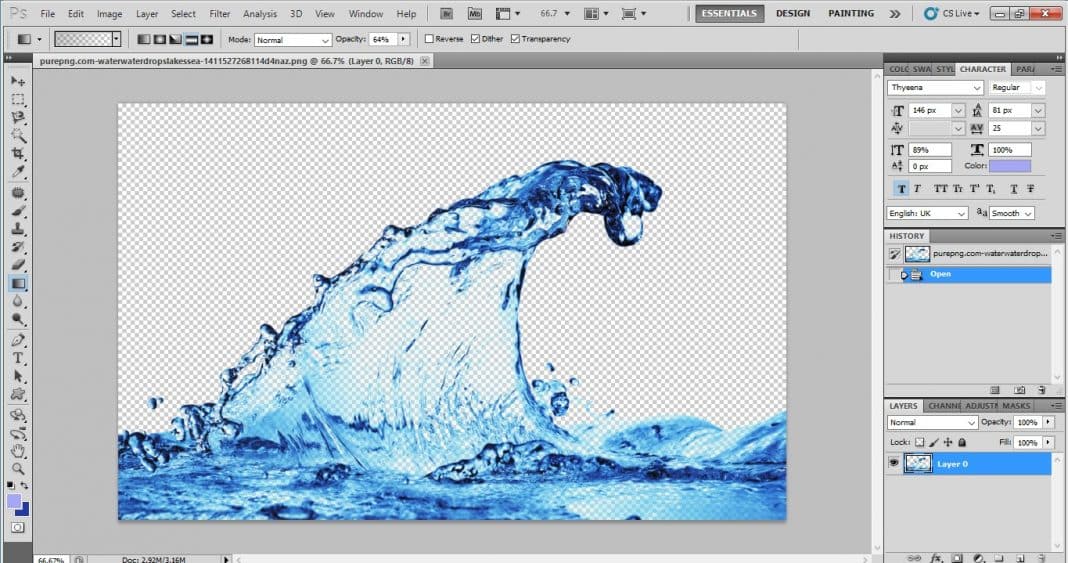
4. lépés: Betöltés után kattintson a “Fájl” elemre, majd válassza a “Mentés másként” lehetőséget.
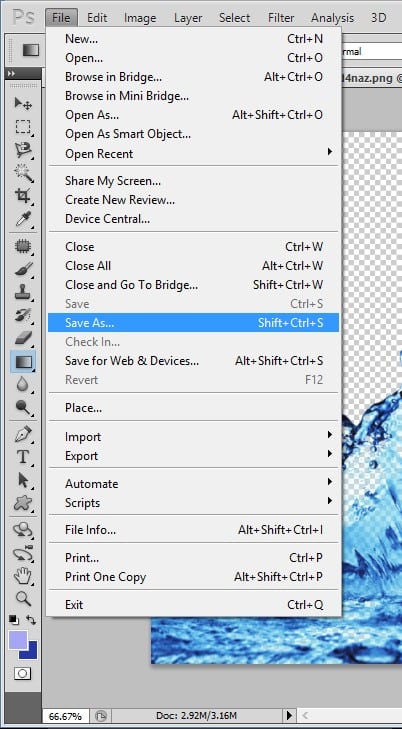
5. lépés: Adjon új nevet a képnek a “Fájlnév” alatt, majd válassza a “JPEG” lehetőséget a “Formátum” alatt.
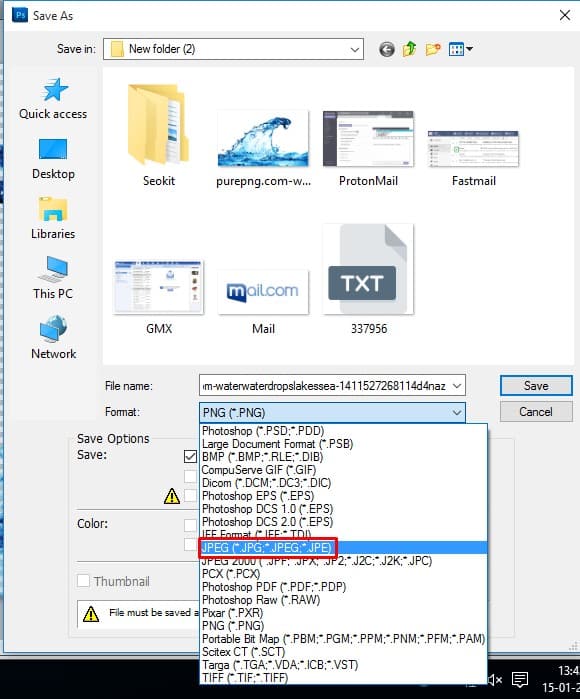
6. lépés. Most a Photoshop kérni fogja a minőség beállítását. Egyszerűen állítsa be a képminőséget igényei szerint, és kattintson az “OK” gombra.
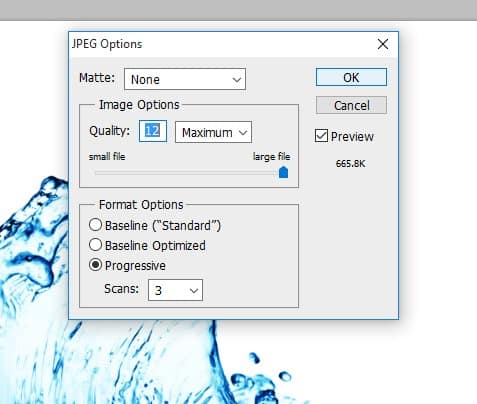
Ez az, kész! Így konvertálhatja a Photoshop segítségével PNG-képeit JPG-be.
4. Online webhelyek használata
Nos, ha nem szeretne semmilyen eszközt használni, akkor választhat az online webhelyek használata mellett. Jelenleg több száz webalapú képátalakító érhető el az interneten. Látogassa meg ezeket a webhelyeket, és konvertálja a PNG fájlokat JPG formátumba. Egyes weboldalak szeretik PNG2JPG, EZGIFstb., elég jól végzi a dolgát.
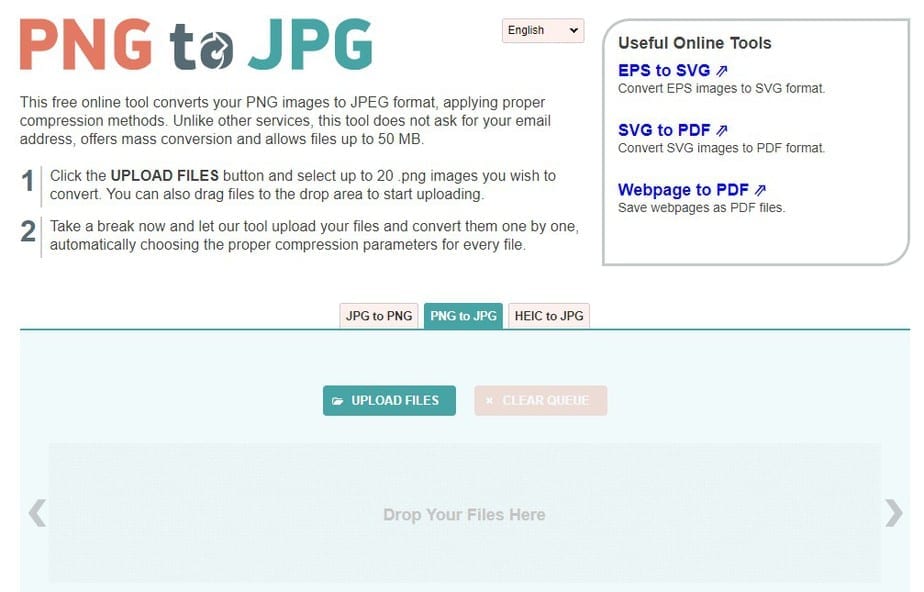
A webhelyek veszteségmentes tömörítést is kínálnak. Ez azt jelenti, hogy a minőség romlása nélkül konvertálhatja a PNG fájlokat JPG formátumba.
Tehát a fentiekben minden arról szól, hogyan lehet az összes PNG-fotót JPG-re konvertálni a minőség elvesztése nélkül. Remélem, ez a cikk segített Önnek! Oszd meg barátaiddal is.